Chủ đề cách test loa trong iphone: Kiểm tra loa trong iPhone là bước quan trọng để đảm bảo chất lượng âm thanh tốt nhất cho thiết bị của bạn. Bài viết này sẽ hướng dẫn bạn các phương pháp đơn giản và hiệu quả để test loa trong iPhone, giúp bạn phát hiện và khắc phục kịp thời các sự cố liên quan đến âm thanh.
Mục lục
1. Tạo Bản Ghi Âm và Phát Lại
Để kiểm tra loa trong iPhone, bạn có thể sử dụng ứng dụng Ghi âm (Voice Memos) theo các bước sau:
- Mở ứng dụng Ghi âm trên iPhone.
- Nhấn nút ghi âm (nút tròn màu đỏ) và ghi lại một đoạn âm thanh khoảng 15-20 giây.
- Sau khi ghi xong, nhấn nút phát (biểu tượng hình tam giác) để nghe lại bản ghi.
Nếu bạn nghe rõ ràng và không có hiện tượng rè hay méo tiếng, loa trong của iPhone hoạt động bình thường. Nếu âm thanh không phát ra hoặc bị rè, có thể loa trong đang gặp sự cố và cần được kiểm tra thêm.

2. Thực Hiện Cuộc Gọi Kiểm Tra
Để kiểm tra loa trong của iPhone, bạn có thể thực hiện một cuộc gọi điện thoại theo các bước sau:
- Gọi đến số điện thoại của bạn bè hoặc người thân.
- Trong quá trình gọi, chú ý lắng nghe âm thanh từ loa trong.
- Kiểm tra xem âm thanh có rõ ràng, không bị rè, méo tiếng hoặc nhiễu.
Nếu âm thanh trong cuộc gọi rõ ràng và không có vấn đề, loa trong của iPhone hoạt động bình thường. Nếu gặp sự cố về âm thanh, có thể loa trong cần được kiểm tra và sửa chữa.
3. Phát Nhạc và Kiểm Tra Loa
Để kiểm tra loa trong iPhone, bạn có thể thực hiện các bước sau:
- Mở ứng dụng Nhạc hoặc bất kỳ ứng dụng phát nhạc nào trên iPhone.
- Chọn một bài hát hoặc đoạn âm thanh và bắt đầu phát.
- Trong khi nhạc đang phát, dùng ngón tay bịt một bên loa ở cạnh dưới của iPhone.
- Chú ý lắng nghe âm thanh phát ra từ loa còn lại, sau đó lặp lại với loa kia.
Nếu cả hai loa phát ra âm thanh rõ ràng, không bị rè hoặc méo tiếng, thì loa trong của iPhone hoạt động bình thường. Nếu phát hiện bất kỳ vấn đề nào về âm thanh, có thể loa cần được kiểm tra và sửa chữa.
5. Vệ Sinh Loa iPhone
Để đảm bảo chất lượng âm thanh tốt nhất và kéo dài tuổi thọ cho loa iPhone, việc vệ sinh định kỳ là rất quan trọng. Dưới đây là một số phương pháp vệ sinh loa iPhone mà bạn có thể thực hiện tại nhà:
- Sử dụng tăm bông hoặc bàn chải mềm:
Dùng tăm bông hoặc bàn chải mềm thấm một ít cồn isopropyl (nồng độ thấp) và nhẹ nhàng lau sạch bề mặt loa. Hãy cẩn thận để tránh đẩy bụi bẩn vào sâu hơn trong loa.
- Dùng băng dính:
Cắt một đoạn băng dính nhỏ và nhẹ nhàng dán lên bề mặt loa, sau đó gỡ ra để lấy đi bụi bẩn bám trên loa. Lặp lại thao tác này vài lần để đảm bảo loa được sạch sẽ.
- Sử dụng ứng dụng tạo âm thanh tần số thấp:
Có thể sử dụng các ứng dụng tạo âm thanh tần số thấp để làm rung màng loa, giúp đẩy bụi bẩn ra ngoài. Phương pháp này giúp vệ sinh loa mà không cần tác động vật lý trực tiếp.
Lưu ý: Khi vệ sinh loa iPhone, luôn thực hiện nhẹ nhàng và cẩn thận để tránh gây hư hỏng cho thiết bị. Nếu không tự tin, bạn nên mang iPhone đến trung tâm bảo hành hoặc cửa hàng sửa chữa uy tín để được hỗ trợ.
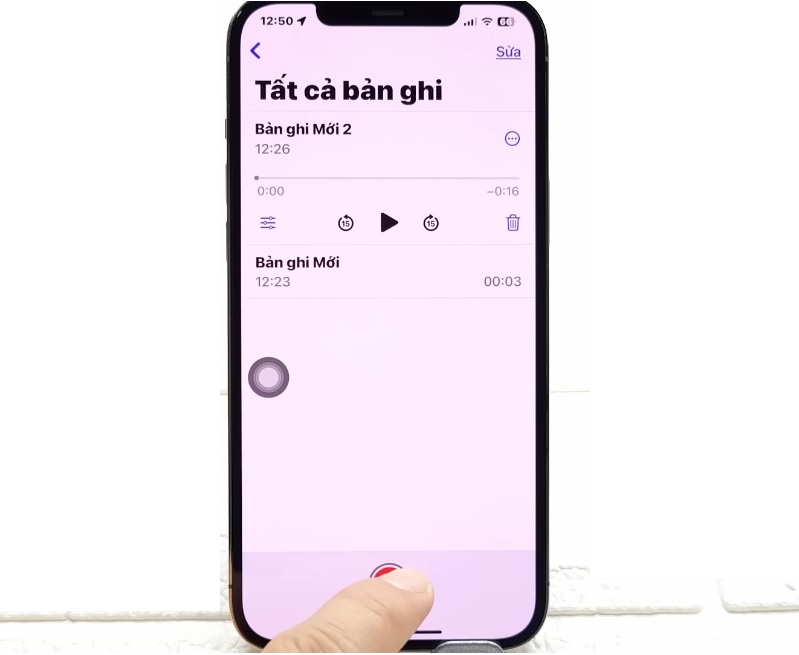
6. Kiểm Tra Kết Nối Bluetooth
Để đảm bảo loa iPhone hoạt động tốt khi kết nối với các thiết bị Bluetooth, bạn có thể thực hiện các bước kiểm tra sau:
- Đảm bảo khoảng cách phù hợp:
Đặt iPhone và thiết bị Bluetooth gần nhau để đảm bảo tín hiệu kết nối ổn định.
- Kiểm tra trạng thái Bluetooth:
Truy cập Cài đặt > Bluetooth và đảm bảo Bluetooth đang được bật.
- Kiểm tra pin của thiết bị Bluetooth:
Đảm bảo thiết bị Bluetooth được sạc đầy hoặc có pin đủ để hoạt động.
- Quên và kết nối lại thiết bị:
Trong danh sách thiết bị đã kết nối, nhấn vào biểu tượng chữ "i" bên cạnh tên thiết bị, chọn Quên thiết bị này, sau đó tiến hành ghép nối lại.
- Khởi động lại iPhone và thiết bị Bluetooth:
Tắt và bật lại cả hai thiết bị để làm mới kết nối.
Nếu sau khi thực hiện các bước trên mà loa iPhone vẫn không hoạt động tốt khi kết nối Bluetooth, bạn nên liên hệ với trung tâm bảo hành hoặc dịch vụ kỹ thuật để được hỗ trợ thêm.
7. Khởi Động Lại iPhone
Khởi động lại iPhone có thể giúp khắc phục nhiều sự cố nhỏ, bao gồm cả vấn đề về loa. Dưới đây là hướng dẫn khởi động lại iPhone dựa trên từng dòng máy:
- Đối với iPhone X, iPhone 11, iPhone 12, iPhone 13 hoặc các mẫu mới hơn:
- Nhấn và giữ đồng thời nút Tăng âm lượng và nút Giảm âm lượng cho đến khi thanh trượt Tắt nguồn xuất hiện.
- Kéo thanh trượt để tắt iPhone.
- Sau khi thiết bị tắt hoàn toàn, nhấn và giữ nút Nguồn (nút sườn) cho đến khi thấy logo Apple xuất hiện.
- Đối với iPhone 6, iPhone 7, iPhone 8 và iPhone SE (thế hệ 2 hoặc 3):
- Nhấn và giữ nút Nguồn (nút sườn) cho đến khi thanh trượt Tắt nguồn xuất hiện.
- Kéo thanh trượt để tắt iPhone.
- Sau khi thiết bị tắt hoàn toàn, nhấn và giữ nút Nguồn cho đến khi thấy logo Apple xuất hiện.
- Đối với iPhone SE (thế hệ 1), iPhone 5 và các mẫu cũ hơn:
- Nhấn và giữ nút Nguồn (ở cạnh trên) cho đến khi thanh trượt Tắt nguồn xuất hiện.
- Kéo thanh trượt để tắt iPhone.
- Sau khi thiết bị tắt hoàn toàn, nhấn và giữ nút Nguồn cho đến khi thấy logo Apple xuất hiện.
Nếu iPhone không phản hồi hoặc bị treo, bạn có thể buộc khởi động lại thiết bị:
- Đối với iPhone 8 trở lên (bao gồm iPhone SE thế hệ 2):
- Nhấn và thả nhanh nút Tăng âm lượng.
- Nhấn và thả nhanh nút Giảm âm lượng.
- Nhấn và giữ nút Nguồn cho đến khi logo Apple xuất hiện.
- Đối với iPhone 7 và iPhone 7 Plus:
- Nhấn và giữ đồng thời nút Giảm âm lượng và nút Nguồn cho đến khi logo Apple xuất hiện.
- Đối với iPhone 6s, iPhone SE (thế hệ 1) và các mẫu cũ hơn:
- Nhấn và giữ đồng thời nút Home và nút Nguồn cho đến khi logo Apple xuất hiện.
Việc khởi động lại iPhone có thể giúp giải quyết các vấn đề tạm thời liên quan đến loa và cải thiện hiệu suất của thiết bị.
8. Cập Nhật Phần Mềm iOS
Việc cập nhật iOS lên phiên bản mới nhất không chỉ giúp cải thiện hiệu suất mà còn khắc phục các lỗi liên quan đến loa trên iPhone. Để kiểm tra và cập nhật phiên bản iOS, bạn có thể thực hiện theo các bước sau:
- Truy cập vào Cài đặt trên màn hình chính.
- Chọn Cài đặt chung.
- Nhấn vào Cập nhật phần mềm.
- Nếu có bản cập nhật mới, nhấn Tải về và Cài đặt.
Quá trình cập nhật sẽ diễn ra trong vài phút và yêu cầu kết nối internet ổn định. Sau khi hoàn tất, iPhone của bạn sẽ được trang bị các bản vá lỗi mới nhất, giúp loa hoạt động hiệu quả hơn.
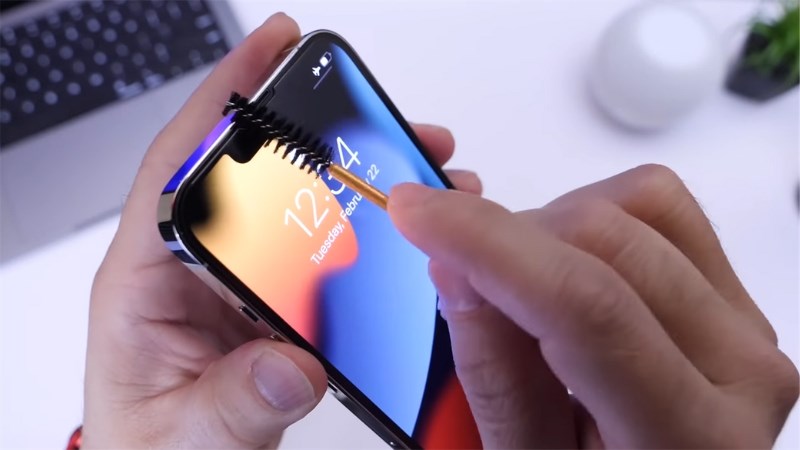
10. Liên Hệ Trung Tâm Bảo Hành Hoặc Sửa Chữa
Nếu sau khi thực hiện các bước kiểm tra mà loa iPhone vẫn không hoạt động bình thường, bạn nên liên hệ với trung tâm bảo hành hoặc sửa chữa ủy quyền của Apple để được hỗ trợ chuyên nghiệp. Dưới đây là một số trung tâm bảo hành ủy quyền tại Hà Nội:
- FPT Services – Yết Kiêu
Địa chỉ: Số 4 Yết Kiêu, Hoàn Kiếm, Hà Nội
Điện thoại: +84 243 2115274 - SDcare – Xã Đàn
Địa chỉ: 161 Xã Đàn, Đống Đa, Hà Nội
Điện thoại: 1900 8036 - Điện Thoại Vui – Thái Hà
Địa chỉ: 115 Thái Hà, Trung Liệt, Đống Đa, Hà Nội
Điện thoại: 02471010115
Trước khi đến, bạn nên gọi điện để xác nhận thời gian làm việc và tình trạng tiếp nhận dịch vụ. Việc liên hệ với các trung tâm bảo hành ủy quyền sẽ giúp đảm bảo chất lượng sửa chữa và duy trì hiệu suất tối ưu cho thiết bị của bạn.




















Viết đánh giá
Đánh giá